audio OPEL MOVANO_B 2020 Инструкция по эксплуатации (in Russian)
[x] Cancel search | Manufacturer: OPEL, Model Year: 2020, Model line: MOVANO_B, Model: OPEL MOVANO_B 2020Pages: 421, PDF Size: 9.52 MB
Page 146 of 421
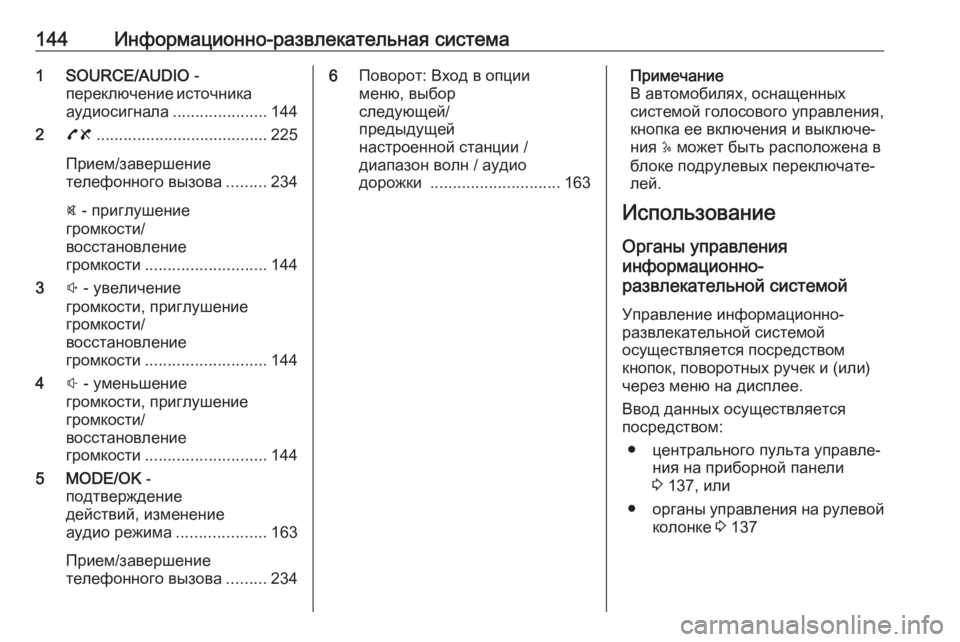
144Информационно-развлекательная система1 SOURCE/AUDIO -
переключение источника
аудиосигнала .....................144
2 78 ...................................... 225
Прием/завершение
телефонного вызова .........234
@ - приглушение
громкости/
восстановление
громкости ........................... 144
3 ! - увеличение
громкости, приглушение
громкости/
восстановление
громкости ........................... 144
4 # - уменьшение
громкости, приглушение
громкости/
восстановление
громкости ........................... 144
5 MODE/OK -
подтверждение
действий, изменение
аудио режима ....................163
Прием/завершение
телефонного вызова .........2346Поворот: Вход в опции
меню, выбор
следующей/
предыдущей
настроенной станции /
диапазон волн / аудио
дорожки ............................. 163Примечание
В автомобилях, оснащенных
системой голосового управления,
кнопка ее включения и выключе‐
ния 5 может быть расположена в
блоке подрулевых переключате‐
лей.
Использование
Органы управления
информационно-
развлекательной системой
Управление информационно-
развлекательной системой
осуществляется посредством
кнопок, поворотных ручек и (или)
через меню на дисплее.
Ввод данных осуществляется
посредством:
● центрального пульта управле‐ ния на приборной панели
3 137, или
● органы управления на рулевой
колонке 3 137
Page 157 of 421
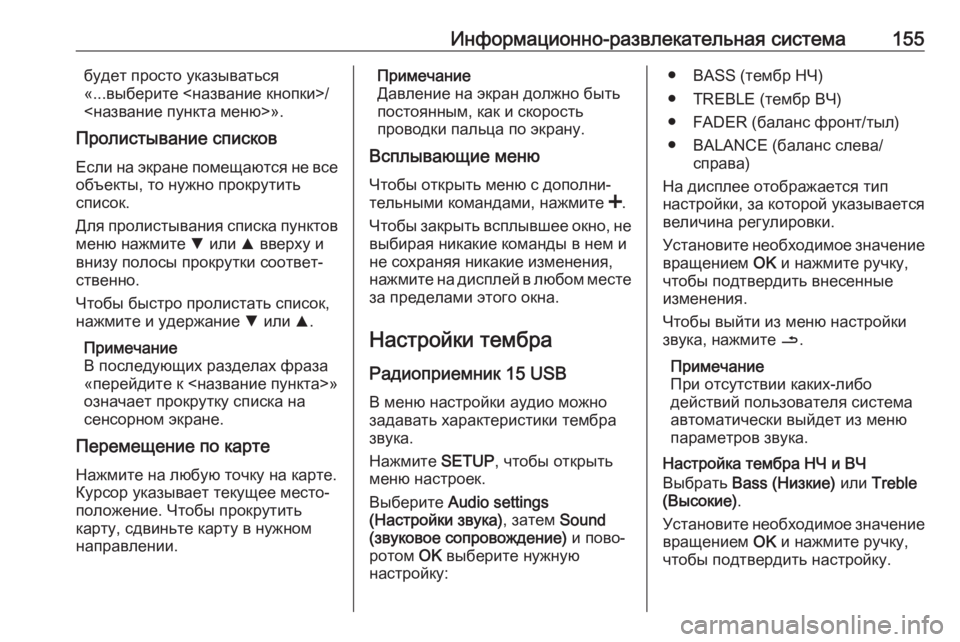
Информационно-развлекательная система155будет просто указываться
«...выберите <название кнопки>/
<название пункта меню>».
Пролистывание списков
Если на экране помещаются не всеобъекты, то нужно прокрутить
список.
Для пролистывания списка пунктов меню нажмите S или R вверху и
внизу полосы прокрутки соответ‐
ственно.
Чтобы быстро пролистать список,
нажмите и удержание S или R.
Примечание
В последующих разделах фраза
«перейдите к <название пункта>»
означает прокрутку списка на
сенсорном экране.
Перемещение по карте
Нажмите на любую точку на карте.
Курсор указывает текущее место‐
положение. Чтобы прокрутить
карту, сдвиньте карту в нужном
направлении.Примечание
Давление на экран должно быть
постоянным, как и скорость
проводки пальца по экрану.
Всплывающие меню
Чтобы открыть меню с дополни‐
тельными командами, нажмите <.
Чтобы закрыть всплывшее окно, не
выбирая никакие команды в нем и
не сохраняя никакие изменения,
нажмите на дисплей в любом месте
за пределами этого окна.
Настройки тембра
Радиоприемник 15 USB В меню настройки аудио можно
задавать характеристики тембра
звука.
Нажмите SETUP, чтобы открыть
меню настроек.
Выберите Audio settings
(Настройки звука) , затем Sound
(звуковое сопровождение) и пово‐
ротом OK выберите нужную
настройку:● BASS (тембр НЧ)
● TREBLE (тембр ВЧ)
● FADER (баланс фронт/тыл)
● BALANCE (баланс слева/ справа)
На дисплее отображается тип
настройки, за которой указывается
величина регулировки.
Установите необходимое значение вращением OK и нажмите ручку,
чтобы подтвердить внесенные
изменения.
Чтобы выйти из меню настройки
звука, нажмите /.
Примечание
При отсутствии каких-либо
действий пользователя система
автоматически выйдет из меню
параметров звука.
Настройка тембра НЧ и ВЧ
Выбрать Bass (Низкие) или Treble
(Высокие) .
Установите необходимое значение
вращением OK и нажмите ручку,
чтобы подтвердить настройку.
Page 159 of 421
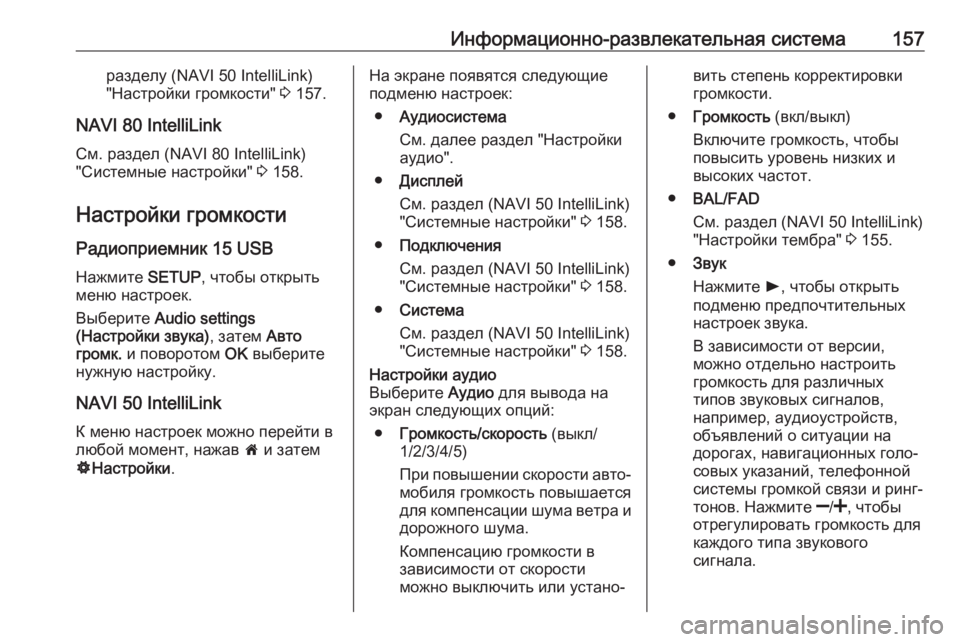
Информационно-развлекательная система157разделу (NAVI 50 IntelliLink)
"Настройки громкости" 3 157.
NAVI 80 IntelliLink
См. раздел (NAVI 80 IntelliLink)
"Системные настройки" 3 158.
Настройки громкости
Радиоприемник 15 USB Нажмите SETUP, чтобы открыть
меню настроек.
Выберите Audio settings
(Настройки звука) , затем Авто
громк. и поворотом OK выберите
нужную настройку.
NAVI 50 IntelliLink К меню настроек можно перейти влюбой момент, нажав 7 и затем
ÿ Настройки .На экране появятся следующие
подменю настроек:
● Аудиосистема
См. далее раздел "Настройки
аудио".
● Дисплей
См. раздел (NAVI 50 IntelliLink)
"Системные настройки" 3 158.
● Подключения
См. раздел (NAVI 50 IntelliLink) "Системные настройки" 3 158.
● Система
См. раздел (NAVI 50 IntelliLink)
"Системные настройки" 3 158.Настройки аудио
Выберите Аудио для вывода на
экран следующих опций:
● Громкость/скорость (выкл/
1/2/3/4/5)
При повышении скорости авто‐ мобиля громкость повышается
для компенсации шума ветра и дорожного шума.
Компенсацию громкости в
зависимости от скорости
можно выключить или устано‐вить степень корректировки
громкости.
● Громкость (вкл/выкл)
Включите громкость, чтобы
повысить уровень низких и
высоких частот.
● BAL/FAD
См. раздел (NAVI 50 IntelliLink)
"Настройки тембра" 3 155.
● Звук
Нажмите l, чтобы открыть
подменю предпочтительных
настроек звука.
В зависимости от версии,
можно отдельно настроить
громкость для различных
типов звуковых сигналов,
например, аудиоустройств,
объявлений о ситуации на
дорогах, навигационных голо‐ совых указаний, телефонной
системы громкой связи и ринг‐
тонов. Нажмите ]/< , чтобы
отрегулировать громкость для
каждого типа звукового
сигнала.
Page 180 of 421
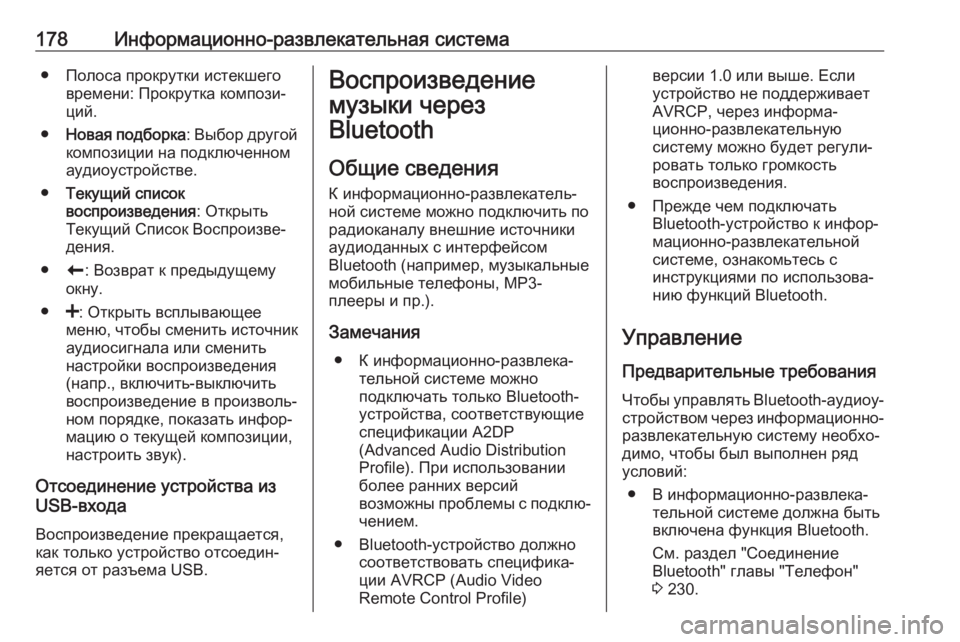
178Информационно-развлекательная система● Полоса прокрутки истекшеговремени: Прокрутка компози‐
ций.
● Новая подборка : Выбор другой
композиции на подключенном
аудиоустройстве.
● Текущий список
воспроизведения : Открыть
Текущий Список Воспроизве‐ дения.
● r: Возврат к предыдущему
окну.
● <: Открыть всплывающее
меню, чтобы сменить источник
аудиосигнала или сменить
настройки воспроизведения
(напр., включить-выключить
воспроизведение в произволь‐
ном порядке, показать инфор‐
мацию о текущей композиции,
настроить звук).
Отсоединение устройства из
USB-входа
Воспроизведение прекращается,
как только устройство отсоедин‐
яется от разъема USB.Воспроизведение
музыки через
Bluetooth
Общие сведения
К информационно-развлекатель‐
ной системе можно подключить по
радиоканалу внешние источники
аудиоданных с интерфейсом
Bluetooth (например, музыкальные
мобильные телефоны, MP3-
плееры и пр.).
Замечания ● К информационно-развлека‐ тельной системе можно
подключать только Bluetooth-
устройства, соответствующие
спецификации A2DP
(Advanced Audio Distribution
Profile). При использовании
более ранних версий
возможны проблемы с подклю‐ чением.
● Bluetooth-устройство должно соответствовать специфика‐
ции AVRCP (Audio Video
Remote Control Profile)версии 1.0 или выше. Если
устройство не поддерживает
AVRCP, через информа‐
ционно-развлекательную
систему можно будет регули‐
ровать только громкость
воспроизведения.
● Прежде чем подключать Bluetooth-устройство к инфор‐
мационно-развлекательной
системе, ознакомьтесь с
инструкциями по использова‐
нию функций Bluetooth.
Управление
Предварительные требования Чтобы управлять Bluetooth- аудиоу‐
стройством через информационно-
развлекательную систему необхо‐
димо, чтобы был выполнен ряд
условий:
● В информационно-развлека‐ тельной системе должна быть
включена функция Bluetooth.
См. раздел "Соединение
Bluetooth" главы "Телефон"
3 230.